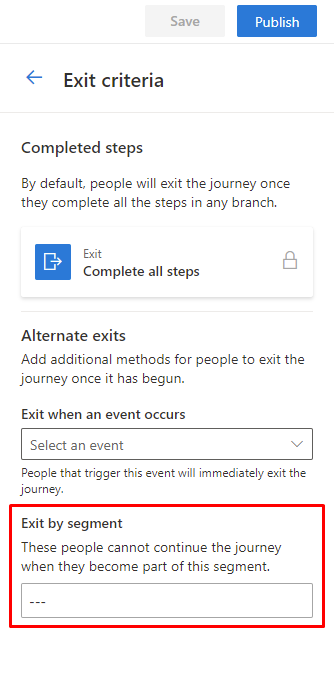Ikhtisar segmentasi
Customer Insights - Journeys menggunakan segmen langsung dari pemasaran keluar dan Customer Insights - Data. Anda dapat melihat segmen yang tersedia untuk Anda dengan Customer Insights - Journeys membuka audiens > Segmen.
Segmen dari pemasaran keluar
Catatan
Hanya gunakan segmen pemasaran keluar yang berisi kurang dari 750.000 anggota. Segmen yang lebih besar menghasilkan proses ekspor yang lambat dan dapat menyebabkan waktu habis. Karena sifat intensif sumber daya mengekspor segmen besar, segmen dengan lebih dari 750.000 anggota tidak dapat dijamin segar.
Untuk membuat perjalanan berdasarkan segmen dari pemasaran keluar:
- Buka audiens > Segmen.
- Pilih segmen mana saja, lalu pilih +Perjalanan baru di pita atas.
Layar baru akan terbuka sehingga Anda dapat menggunakan segmen yang dipilih untuk memulai perjalanan berbasis Segmen.
Anda juga dapat memulai perjalanan baru dari halaman detail segmen.
Untuk membuat perjalanan dari halaman detail:
- Buka audiens > Segmen.
- Pilih nama segmen mana pun.
- Dari halaman detail, pilih +Perjalanan baru di pita atas.
Membuat segmen baru dalam perjalanan pelanggan
Anda dapat membuat segmen baru langsung di dalam editor perjalanan pelanggan dengan memilih ubin Atribut apa pun , lalu pergi ke Segmen Cari segmen> + Segmen>baru di panel sisi kanan.
Langkah ini akan membawa Anda secara langsung ke pembuat segmen, tempat Anda dapat membuat dan menyimpan segmen.
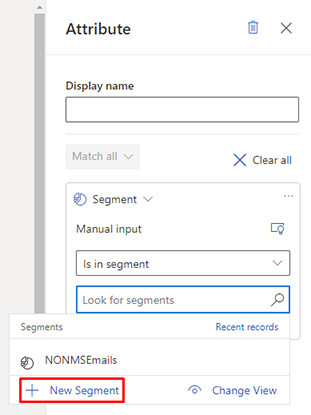
Mengedit segmen
Untuk mengedit segmen, pilih setiap nama segmen dari daftar segmen. Tindakan ini akan membawa Anda ke tampilan detail. Pilih Buka Segmen di pita atas. Langkah ini akan membuka segmen yang dipilih dalam pembuat sumbernya. Di penyusun, pilih Edit untuk mengedit segmen Anda.
Anda dapat menentukan sumber segmen dengan melihat kolom Sumber di daftar segmen.
Segmen yang dibuat di Customer Insights - Data
Jika Anda telah menghubungkan instans Dynamics 365 Customer Insights - Data Anda Dynamics 365 Customer Insights - Journeys, segmen dari Customer Insights - Data juga akan tersedia untuk Customer Insights - Journeys Anda.
Pelajari lebih lanjut: Menggunakan Customer Insights - Data profil dan segmen di Customer Insights - Journeys
Seperti yang ditunjukkan pada gambar berikut, Anda dapat melihat apakah segmen adalah Customer Insights - Journeys segmen atau Customer Insights - Data segmen saat Anda membuat pilihan segmen di perjalanan pelanggan Anda.
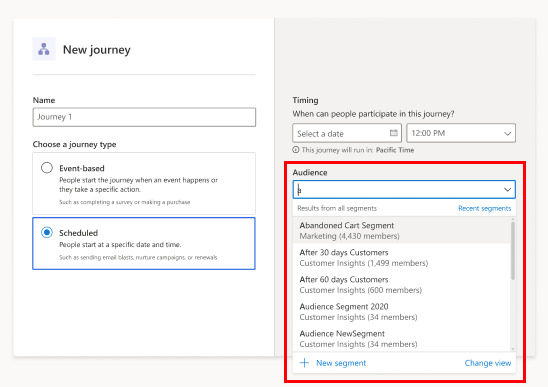
Pelajari selengkapnya tentang menyiapkan dan mengelola Customer Insights - Data koneksi ke Dynamics 365 Customer Insights - Journeys.
Segmen pengecualian
Untuk mengecualikan segmen di perjalanan pelanggan Anda, buka panel sisi kanan di editor perjalanan dan pilih Kriteria entri. Kemudian, buka Kecualikan segmen ini dan pilih segmen apa pun yang ingin Anda kecualikan.
Catatan
Segmen yang ditampilkan untuk pengecualian didasarkan pada jenis entitas audiens entri. Misalnya, jika segmen audiens entri didasarkan pada entitas kontak , hanya segmen berbasis kontak yang akan ditampilkan.
Membuat perjalanan pelanggan Anda berdasarkan segmen
Untuk menambahkan segmen ke kondisi, pilih Atribut di perjalanan pelanggan Anda, lalu tambahkan kondisi di panel di sisi kanan halaman.
Segmen penekanan
Anda dapat menggunakan segmen sebagai kriteria keluar untuk perjalanan pelanggan.
Untuk menggunakan segmen supresi, pilih Keluar dari kriteria di panel sisi kanan di editor perjalanan pelanggan. Kemudian, pilih segmen di bagian Keluar menurut segmen.